Mens de opretter forbindelse til en ekstern Windows-computer fra andre Windows, Mac eller endda Android, klager brugere over en fejlmeddelelse på deres systemer - "Vi kunne ikke oprette forbindelse til deres fjern-pc. Fejlkode -0x204”. Hvis du også deler den samme skæbne som disse brugere, skal du ikke bekymre dig. Alt du skal gøre er at justere et par RDP-indstillinger, og alt vil være fint ligesom før.
Løsning –
1. Før du går videre til noget andet, skal du kontrollere netværksforbindelsen på begge enheder.
Indholdsfortegnelse
Fix 1 – Tillad ekstern computeradgang
Du skal tillade fjernforbindelsen til Windows-computeren.
1. Først skal du trykke på Windows-tast+R nøgler sammen.
2. Derefter, type eller kopier indsæt denne kommando og tryk på Enter.
SystemPropertiesRemote.exe
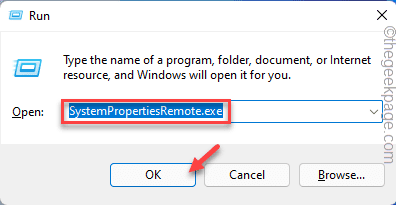
3. Når fjernbetjeningsindstillingerne åbnes i Systemegenskaber, skal du skifte til "Tillad ekstern computer til denne computer" indstillinger.
4. Hvis du får adgang til denne computer fra et andet netværk, så glem ikke det fjern markeringen det "Tillad kun forbindelser fra computere, der kører Fjernskrivebord med netværksniveaugodkendelse” boks.
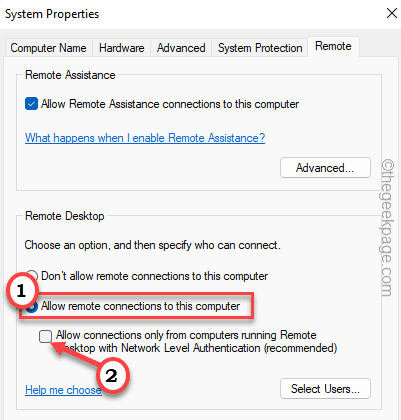
5. Klik til sidst på "ansøge" og "Okay” for at gemme disse indstillinger.
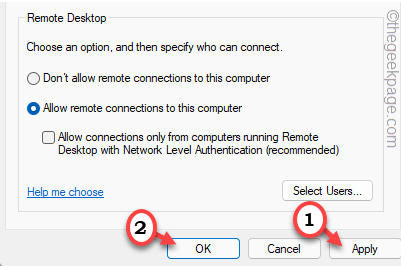
Efter at have gjort dette, prøv at oprette forbindelse til denne maskine ved hjælp af RDP igen.
Dette burde løse problemet.
Fix 2 – Juster firewall-indstillingerne
Du skal sikre dig, at din firewall ikke blokerer for de indgående/udgående RDP-anmodninger.
1. Først skal du trykke på Windows-tast+R nøgler sammen.
2. Skriv derefter "firewall.cpl" og klik på "Okay” for at åbne firewall-indstillingerne i kontrolpanelet.
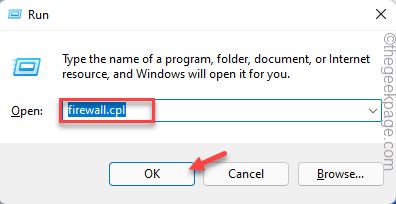
3. Tryk nu på "Tillad en app eller funktion via Windows Defender Firewall” yderst til venstre.
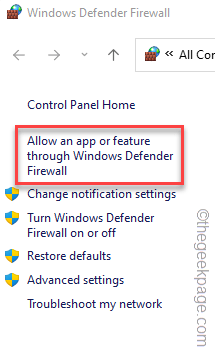
4. Ved næste trin skal du trykke på "Ændre indstillinger”-knappen.
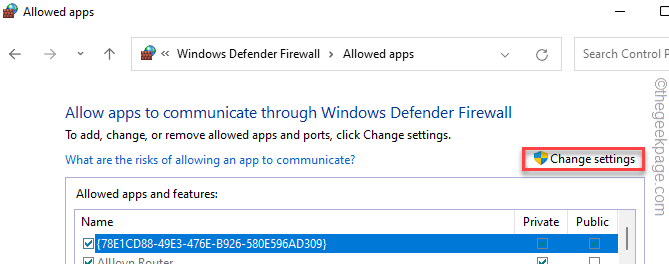
5. Rul derefter ned til "Fjernskrivebord" indstillinger.
6. Derefter, kontrollere både "Privat" og "Offentlig” indstillingsbokse.
7. Gør det samme for "Fjernskrivebord (WebSocket)" indstillinger.
8. Klik derefter på "Okay” for at gemme denne ændring.
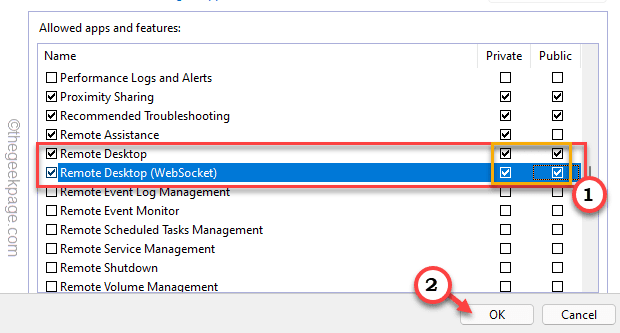
Når du er færdig, skal du lukke kontrolpanelvinduet og prøve at oprette forbindelse til denne fjernmaskine.
Dette burde løse dit problem.
Fix 3 – Afinstaller enhver tredjeparts antivirus
Hvis du bruger et antivirusprogram, skal du afinstallere det fra dit system.
1. Først skal du trykke på Windows-tast+R nøgler sammen.
2. Skriv derefter "appwiz.cpl” og ramte Gå ind.

3. Find derefter dit antivirus fra listen over apps.
4. Højreklik derefter på den og tryk på "Afinstaller” for at afinstallere antivirusprogrammet fra systemet.
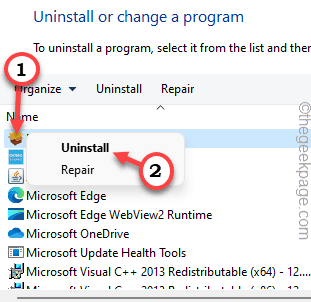
Efter det, genstart dit system.
Selv efter at have genstartet systemet, skal du følge nogle trin for at afinstallere alle komponenterne i antivirusprogrammet.
Prøv derefter at oprette en forbindelse til din fjernmaskine.
Fix 4 – Brug WRA-invitationsprocessen
Du kan oprette en offlineinvitation ved hjælp af Windows Fjernhjælp til at oprette forbindelse til maskinen.
1. Først skal du trykke på Windows-tast+R nøgler sammen.
2. Skriv derefter "msra.exe” og ramte Gå ind.
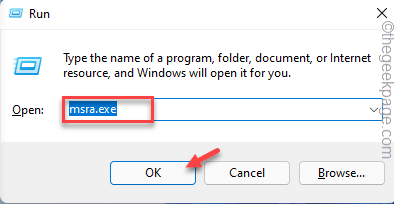
3. Når Windows Remote Assistance åbner, skal du vælge "Inviter en, du stoler på, til at hjælpe dig“.
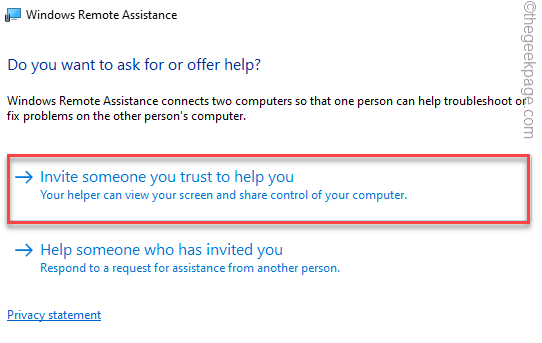
4. I næste trin skal du trykke på "Gem denne invitation som en fil“.
Ellers kan du også bruge "Brug e-mail til at sende en invitation" eller "Brug nem forbindelse", hvis du foretrækker det.
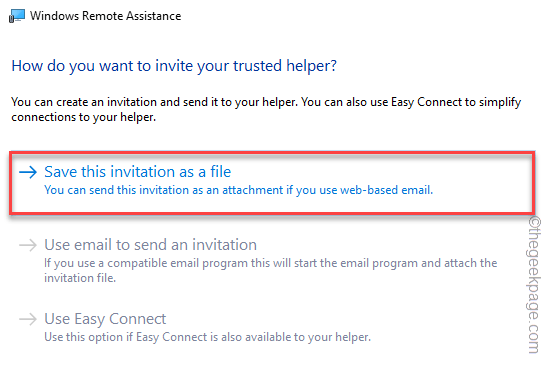
Nu kan du bruge denne invitationsfil på det problematiske system til at forbinde systemet.
Tjek om dette virker.


![Flytilstand er nedtonet i Windows 11/10 [Fix]](/f/a86835d153deb4a4066b753eafc8381b.png?width=300&height=460)